어플리케이션 툴바
[응용 프로그램 도구 모음]에는 [시뮬레이션], [전송], [저장], [복구] 등의 명령이 표시됩니다.

아이콘 |
설명 |
||||||||||||||||||||||||||
 |
새 프로젝트나 새 복합 개체를 만듭니다. |
||||||||||||||||||||||||||
 |
기존 프로젝트나 복합 개체 탐색기, 최근 프로젝트를 엽니다. |
||||||||||||||||||||||||||
 |
프로젝트를 저장하거나 다른 이름으로 저장합니다. |
||||||||||||||||||||||||||
 |
프로젝트를 닫습니다. |
||||||||||||||||||||||||||
 |
이전 명령을 취소하고 작업 전 상태로 돌아갑니다. 여러 작업의 실행을 취소할 수 있습니다. |
||||||||||||||||||||||||||
 |
이전에 취소한 명령을 [복구]를 사용하여 수행합니다. |
||||||||||||||||||||||||||
 |
선택한 화면, 스크립트, 개체 등을 잘라내어 클립보드에 저장합니다. |
||||||||||||||||||||||||||
 |
선택한 화면이나 스크립트 , 개체, 복합 개체의 복사본을 클립보드에 만듭니다. |
||||||||||||||||||||||||||
 |
클립보드에 있는 정보를 프로젝트나 복합 개체에 붙여 넣습니다. |
||||||||||||||||||||||||||
 |
선택한 개체의 여러 복사본을 복사하여 붙여 넣습니다. |
||||||||||||||||||||||||||
 |
선택한 항목을 삭제합니다. |
||||||||||||||||||||||||||
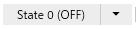 |
화면 편집기와 복합 개체 편집기에 표시된 파트의 상태를 표시합니다. 상태를 상태 0에서 상태 255까지 변경할 수 있습니다. |
||||||||||||||||||||||||||
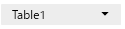 |
현재 언어를 화면 편집기에 표시합니다. 언어를 드롭다운 목록을 사용하여 변경할 수 있습니다. |
||||||||||||||||||||||||||
 |
창 목록을 화면 편집 소프트웨어에서 표시합니다. 드롭다운 목록에서 보려는 창을 선택합니다. |
||||||||||||||||||||||||||
 |
프로젝트 시뮬레이션을 수행합니다. |
||||||||||||||||||||||||||
 |
프로젝트를 디스플레이 장치에 전송합니다. |
||||||||||||||||||||||||||
 |
다음 콘텐츠를 표시합니다.
|
||||||||||||||||||||||||||
 |
화면 편집 소프트웨어용 사용자 인터페이스 언어를 선택합니다. |
||||||||||||||||||||||||||
다음 설정은 화면과 스크립트에 대한 것입니다. [설정][화면]
[스크립트]
[객체 스냅][설정]의 [객체 스냅]의 설정을 표시합니다. 직접 클릭하여 설정 간에도 전환할 수 있습니다. [눈금자 보기][설정]의 [눈금자 보기] 설정 상태를 표시합니다. 직접 클릭하여 설정 간에도 전환할 수 있습니다. [십자선 커서 표시][설정]의 [십자선 커서 표시] 설정 상태를 표시합니다. 직접 클릭하여 설정 간에도 전환할 수 있습니다. [응용 프로그램 설정 재설정]다양한 설정을 기본값으로 다시 설정합니다. |